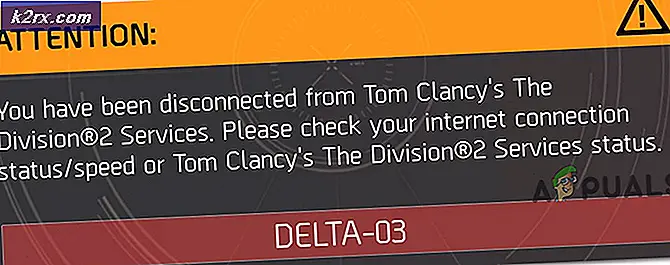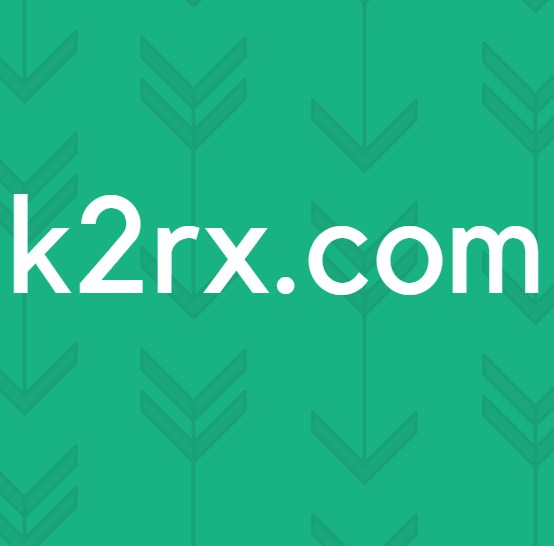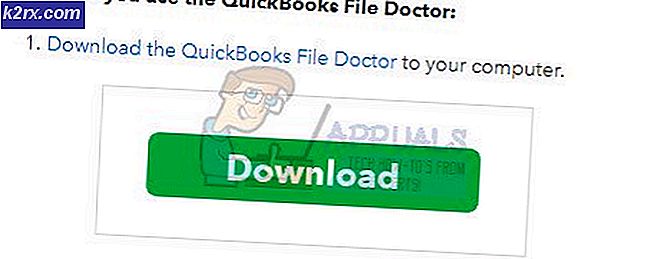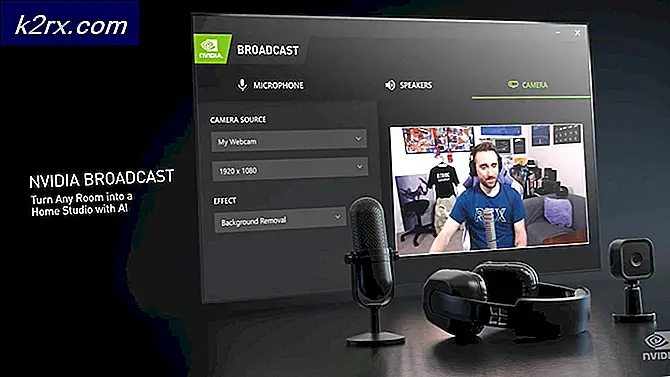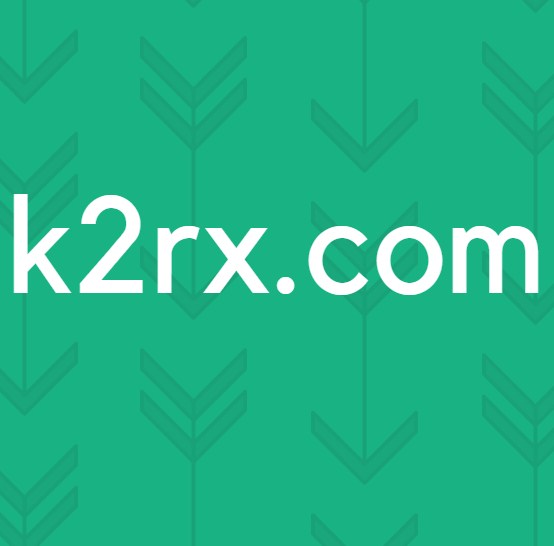Android Developer Options Komplet guide
Når du søger efter en rodvejledning til en Android-enhed, bliver du altid fortalt at låse op for de skjulte udviklerindstillinger, og aktiver derefter USB-fejlfinding og / eller OEM-oplåsning. Men hvad med resten af mulighederne? Menuen Android-indstillinger giver ingen klar forklaring på dem - det er det, jeg vil henvende mig i dag. Dette vil være et omfattende overblik over alle indstillinger i menuen Udviklerindstillinger i lægmandens vilkår, og hvordan de kan forbedre eller bryde din telefon.
Jeg har forsøgt at være så omfattende som muligt, men nogle muligheder kan variere mellem telefoner. Så hvis du har nogen udviklerindstillinger på din telefon, der ikke er angivet i denne enhed, skal du sætte den i kommentarerne til min forskning.
PRO TIP: Hvis problemet er med din computer eller en bærbar computer / notesbog, skal du prøve at bruge Reimage Plus-softwaren, som kan scanne lagrene og udskifte korrupte og manglende filer. Dette virker i de fleste tilfælde, hvor problemet er opstået på grund af systemkorruption. Du kan downloade Reimage Plus ved at klikke herHovedindstillinger
- Tag fejlrapport: Hvis du trykker på dette, tages de nuværende logfiler på din enhed og pakker dem til at sende til en modtager, du giver, som en e-mail-adresse.
- Desktop backup password: Dette vil tvinge en adgangskode til eventuelle sikkerhedskopier du opretter via ADB. Uden adgangskoden kan disse sikkerhedskopier ikke gendannes på din telefon.
- Hold dig vågen: Dette vil tvinge skærmen til altid at holde sig vågen under opladning, hvilket er fantastisk til at reducere skærmens levetid og brænde billeder i den.
- OEM-oplåsning - Dette vil gøre det muligt for din bootloader at blive låst op, men det er ikke helt så simpelt som at skifte denne switch, hvis din operatør eller producent har bootlocket din enhed. Men det er normalt det første skridt i den rigtige retning.
- Aktivér Bluetooth HCI snoop log: Dette er beregnet til udviklere og sikkerhedsspecialister, der skal analysere Bluetooth HCI ( H ost C ontroller I nterface) pakker. Logfilen findes i en mappe som (/sdcard/btsnoop_hci.log) til hentning og inspektion.
- Vælg USB-konfiguration: Denne indstilling synes at tilbyde en måde at indstille standard USB-tilstand på, men den er tilsidesat med standard USB-indstillingen i indstillingsmenuen. Der er en mulighed her, selvom det kan være forvirrende, kaldet lydkilde. Nogle mennesker spekulerer på, om det gør din Android-enhed til en lydkilde til din computer. Hvilken indstilling USB-konfiguration: Lydkilde gør det faktisk muligt, at din telefon kommunikerer via USB med USB-lydudstyr, som en USB DAC. Det er ikke til at routere lyd fra din Android til din pc via USB.
Fejlfinding
- USB debugging: Dette giver i grund og grund din Android-enhed mulighed for at kommunikere med din pcs USB-porte via Android Debug Bridge. Det er en ekstra funktionalitet af USB-kommunikation - selvfølgelig vil din enhed altid blive anerkendt som en lagerenhed eller uanset USB-tilstand, du har aktiveret på din enhed, men uden USB-fejlfinding aktiveret, kan du ikke skubbe ADB-kommandoer til Android fra din computer.
- Tilbagekald USB-fejlfindingstilladelser: Dette vil tilbagekalde alle tastaturer på din enhed, der matcher en Android-enhed til computeren / s, der bruges til fejlfinding af ADB. Det er stort set ligesom at slette et WiFi-adgangskode.
- Fejlmenu fejlrapporter: Dette gør det muligt for en indstilling i strømmenuen at indsamle og sende en fejlrapport.
- Tillad spotområder: Denne indstilling giver dig mulighed for at angive en falsk placering for din enhed, som kan lure de fleste apps, der bruger placeringsindsamling. Det er dog ikke idiotisk, for eksempel kan nogle apps som Google Play få din omtrentlige placering baseret på din SIM-operatør, hvis du bruger mobile data uden en VPN.
- Vælg mock location app: Du kan have denne mulighed i stedet for Tillad mock placeringer, og det vil dybest set bede dig om at vælge en tredje part-app installeret på din telefon for at vise mock steder til lokalitetsanmodninger fra apps.
- Vælg debug app: På lægmandens vilkår kan du vælge et program til fejlfinding, og det er beregnet til udviklere af værktøjsapplikationer for at sikre, at deres app kører fint på Android.
- Vent til debugger: Disse valgmuligheder bliver tilgængelige, når du har valgt en app til fejlfinding med den forrige indstilling - det forhindrer, at appen kører, indtil debuggeren er vedhæftet.
- Bekræft apps via USB: Dette gør det muligt for Google at scanne programmer, du installerer via ADB, for ondsindet adfærd. Det er en god ting, hvis du skubber .APK filer fra din computer til din Android-enhed.
- Vis berøringer: Selvforklarende, men det viser dig bare en visuel indikator, hvor skærmen trykkes. God til diagnosticering af en funktionsfølsom berøringsskærm.
- Pegerplacering: Denne indstilling placerer en informationslinje øverst på skærmen, hvor du fortæller skærmkoordinaterne for det sidste sted, hvor skærmen blev rørt.
- Vis overfladeopdateringer: Gør kanten af et appvindue blitz, når indholdet opdateres.
- Vis layout grænser: Dette vil markere alle kanterne af et layout for at vise dig, hvor rører er registreret - ligesom hvis der er en usynlig widget på skærmen, vil dette fremhæve det.
- Force RTL layoutretning: Styrker skærmens orientering for højre til venstre sprogunderstøttelse.
- Vinduets animationsskala: Indstiller hastigheden til vindues animation afspilning. Et lavere tal er hurtigere. Nogle skærmmodeller indstilles mulighed, sammen med den under det, super lave mobiltelefon butikker, for at få telefonerne til at blive ultra-snappy og hurtig.
- Overgangs animation skala: Indstiller hastigheden til overgang animation afspilning. Igen er lavere hurtigere.
- Simulere sekundære skærme: Denne indstilling tillader udviklere at simulere forskellige skærmstørrelser. Det er lidt buggy.
- Force GPU-gengivelse: Tvinger applikationer til at bruge hardware 2D-gengivelse, hvis de blev skrevet for ikke at bruge det som standard. Dette kan være en god eller en dårlig ting, afhængigt af applikationen.
- Vis GPU-visning opdateringer: Med denne indstilling får ethvert billede, der er tegnet med GPU-hardware, et rødt overlay.
- Vis hardware lag opdateringer: Denne indstilling vil fortælle dig, hvornår lag opdateres i hardware-understøttede applikationsvisninger.
- Debug GPU overdraw: Overdraw sker hver gang applikationen beder systemet om at tegne noget oven på noget andet. Denne indstilling lader dig se, hvornår og hvor dette sker, så du ved, om det er et problem.
- Force 4x MSAA: Dette vil tvinge 4x multisampling anti-aliasing, som vil glatte ud jaggies på 3D grafik, men reducerer generelle præstationer.
- Strengt tilstand aktiveret: Denne indstilling blinker skærmen, når et program bruger hovedtråden til at udføre lange, intensive operationer.
- Vis CPU-brug: Dette placerer simpelthen et lille vindue øverst til højre på skærmen med information om CPU'en og hvordan den bruges.
- Profil GPU-gengivelse: Denne indstilling kan enten tegne en graf på skærmen eller skrive den til en fil. Grafen er en visuel gengivelse af, hvor svært GPU'en arbejder. Dette er en anden rigtig pæn at prøve.
- Aktivér OpenGL-spor: Denne indstilling overvåger OpenGL-fejl, og placerer dem i logfilen, du valgte, da du startede den. Intet, som de fleste brugere nogensinde vil skulle røre ved.
- Hold ikke aktiviteter: Dette vil bogstaveligt talt ødelægge enhver aktivitet, så snart du forlader hovedvinduet, hvilket tvinger alt, der er forbundet med den pågældende app, til at lukke. Dette er ikke en god ting, og vil reducere batteriets samlede levetid. Det er stort set den samme grund til, at RAM-rengøringsmidler og apps, der tvinges tæt på baggrundstjenester, er dårlige i det lange løb. Din telefon skal arbejde hårdere for at åbne disse apps, næste gang du starter dem.
- Baggrundsprocesgrænse: Tillader en brugerdefineret indstilling af, hvor mange processer der kan køres i baggrunden på én gang. Du burde virkelig ikke spille med dette, bare lad det være på standard.
- Vis alle ANR'er: Denne indstilling gør, at hver proces viser en dialogboks, der ikke svarer, hvis den bliver hængt - selv baggrundsprocesser, som brugeren ikke startede. Nyttig, hvis en applikation interfererer med en anden.
Netværksindstillinger
- Aggressiv Wi_Fi til Cellular overdragelse: Med dette aktiveret, vil din enhed blive meget hurtigere med at aktivere mobildatatilslutningen, når den registrerer et svagt wifi-signal.
- Tillad altid Wi_Fi Roam Scans: Aktivering af dette vil fortælle din enhed altid at scanne efter åbne wifi-netværk, selv når enheden sover. Dette er nyttigt, hvis du kører ned ad en gade fuld af åbne wifi-forbindelser, og du downloader musikfiler og vil have din enhed til at hoppe mellem wifi-forbindelserne.
- Cellular data er altid aktive: Det gør netop det, det siger, det holder mobildata altid tændt, selvom du aktiverer wifi. Det er bedst parret med Aggressive wi_fi til mobil overdragelse.
Medieindstillinger
- Deaktiver USB-lyddirigering: Aktivering af dette vil deaktivere automatisk routing til USB-lydudstyr, som en USB DAC.
PRO TIP: Hvis problemet er med din computer eller en bærbar computer / notesbog, skal du prøve at bruge Reimage Plus-softwaren, som kan scanne lagrene og udskifte korrupte og manglende filer. Dette virker i de fleste tilfælde, hvor problemet er opstået på grund af systemkorruption. Du kan downloade Reimage Plus ved at klikke her